当您登录到Windows 7计算机时(假设您没有使用像打开自动登录 这样的教程),您通常会看到一个背景窗口,其背景类似于此。
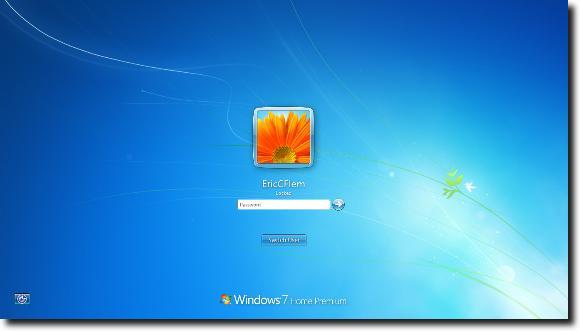
没关系;这没什么不对。但有时候改变是好的,所以在本文中我们将向您展示如何将登录屏幕后面的背景图像更改为您想要的任何内容。
更改Windows 7登录屏幕背景
第一步是通过单击屏幕左下角的orb打开“开始”菜单。

现在,在单击开始菜单搜索框,键入regedit,打开注册表编辑器。
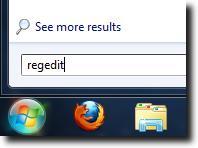
注册表编辑器出现时在“开始”菜单中,单击Enter键以启动它。您应该看到这样的窗口。
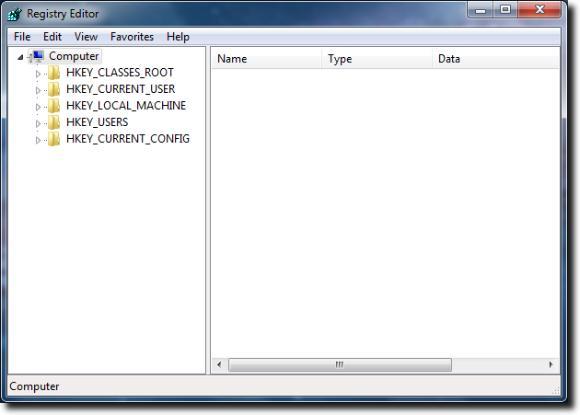
现在,右键单击HKEY_LOCAL_MACHINE文件夹,然后选择查找选项。
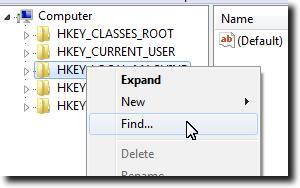
将出现搜索窗口,以便搜索OEMBackground。
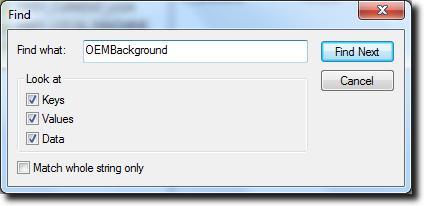
最终将在计算机\ HKEY_LOCAL_MACHINE \ SOFTWARE \ Microsoft \ Windows \ CurrentVersion \ Authentication \ LogonUI下找到\ Background(您可以直接在那里导航,但搜索功能可能比在路径栏中输入所有内容或点击您的方式更快。</ p>
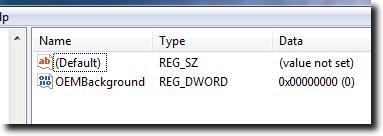
注意:您的系统上可能不存在OEMBackground;如果是这种情况,添加名为OEMBackground的新DWORD值将解决问题。
一旦你看到OEMBackground条目,双击显示其属性,并将值从0(默认值)更改为1(这将允许我们 - 或计算机的OEM作为意图d - 更改登录屏幕背景。
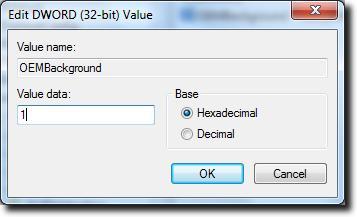
完成此操作后,您可以关闭注册表编辑器并打开Windows资源管理器。我们想要转到%windir%\ system32 \ oobe,所以请将其输入路径栏。
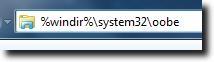
您现在需要创建一个信息文件夹(全部小写),然后在信息中创建一个名为背景(也是小写)的新文件夹strong>文件夹。根据您计算机的OEM,您可能会发现这些文件夹已经存在,并且可能已经包含图像,由Dell或HP或IBM等放置在那里。
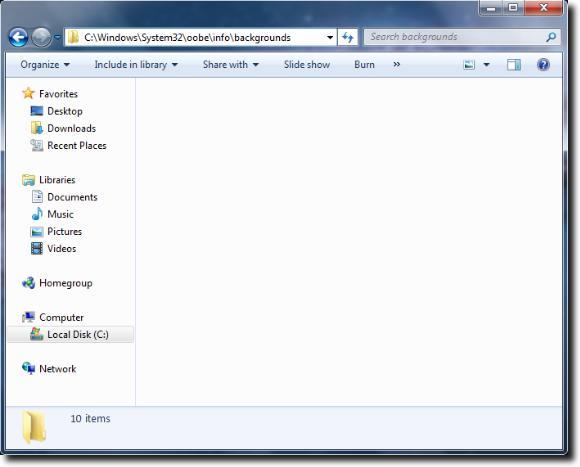
现在只需选择一个喜欢的壁纸。它应该是JPG格式并且尺寸小于245 KB(理想情况下,显示器的确切尺寸以避免拉伸)。将此图像命名为backgroundDefault.jpg,并将其放在背景文件夹中。
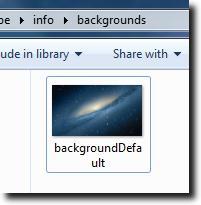
您现在可以重新启动,锁定屏幕或注销以查看新的登录屏幕。
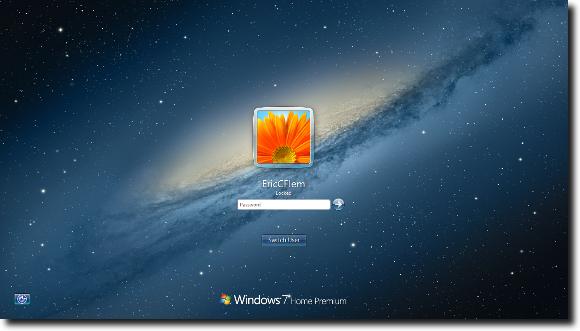
恭喜!这不是最简单的过程,并不像使用像Windows 7登录后台更换器 这样的程序那么简单,但是如果你想了解这些程序正在做什么的细节,这是一个好方法去,如果有点复杂。